

|
|
|
ビデオクリップを分割することができます。 分割することで、不要な部分の削除ができたり、長い時間のビデオクリップよりも編集の取り扱いが楽になったりします。また、分割後のクリップを並び替えて、時系列で撮影された映像を内容に合わせて編集することもできます。 |
||
1. |
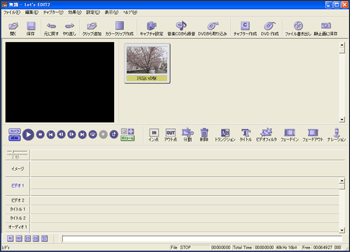 |
|
2. |
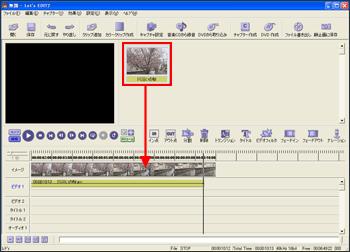 |
|
3. |
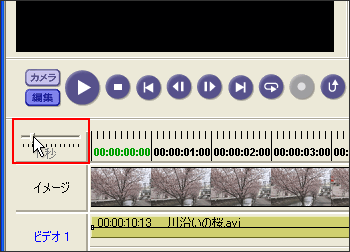 |
|
4. |
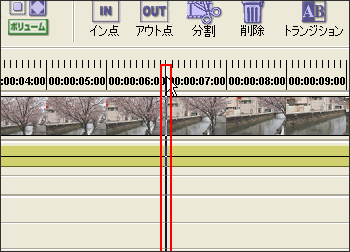 |
|
5. |
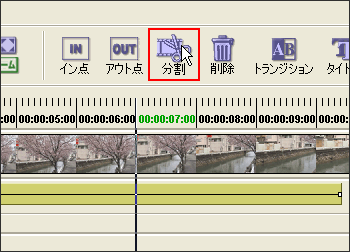 |
|
6. |
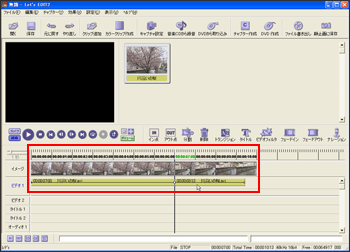 |
|
分割したビデオクリップの順番を入れ替えます。 |
||
|
7. |
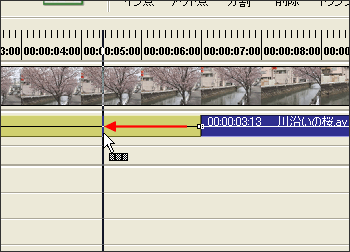 |
|
クリップの並びが変わります。 |
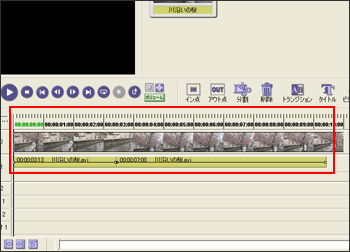 |
|
先頭のビデオクリップを削除します。 |
||
|
8. |
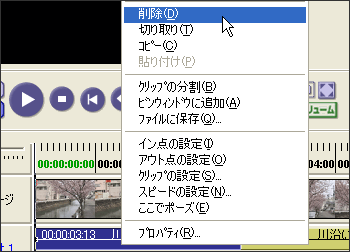 |
|
対象のビデオクリップが削除されます。 |
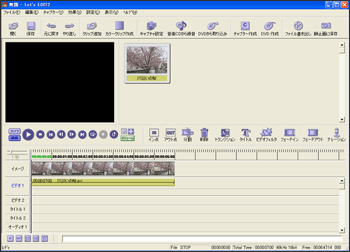 |